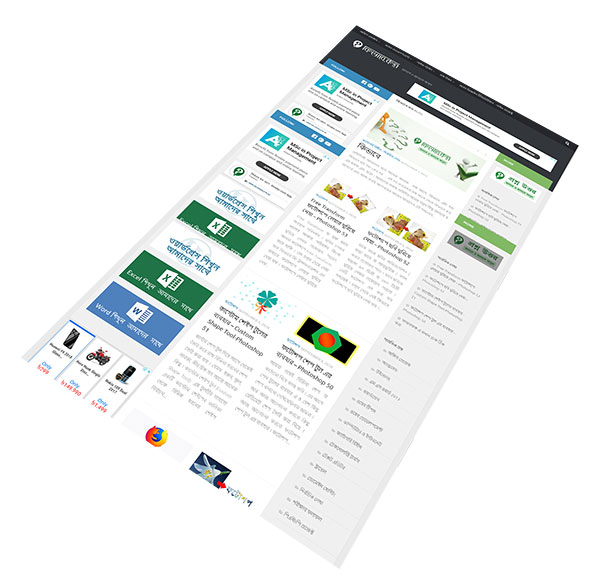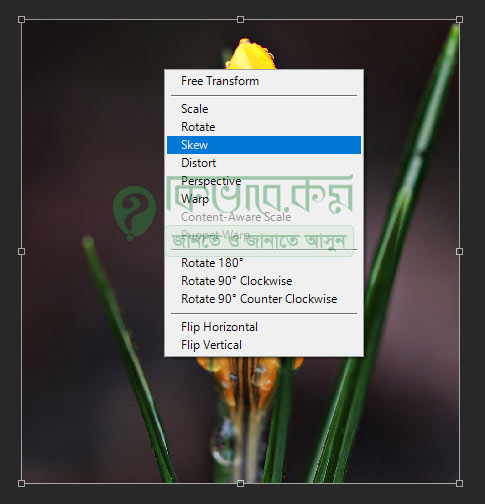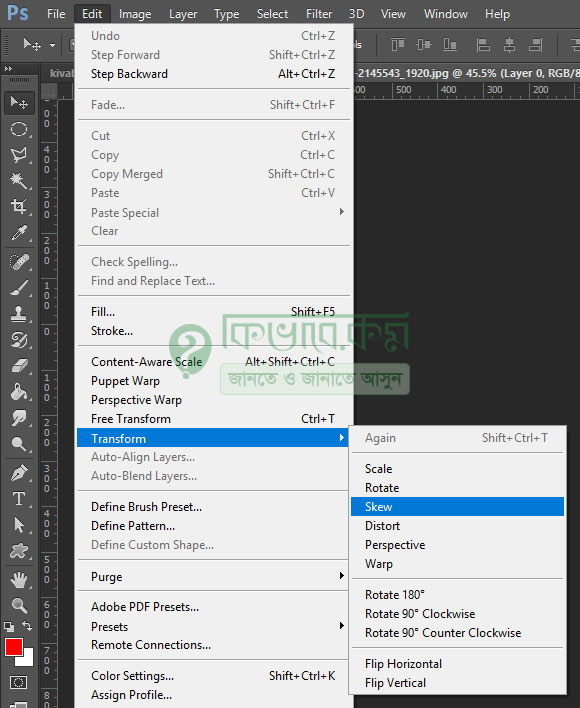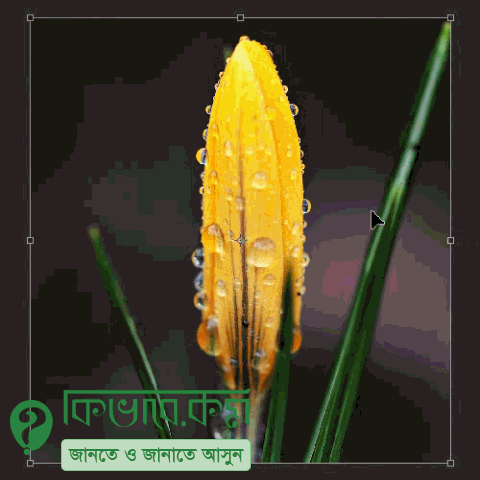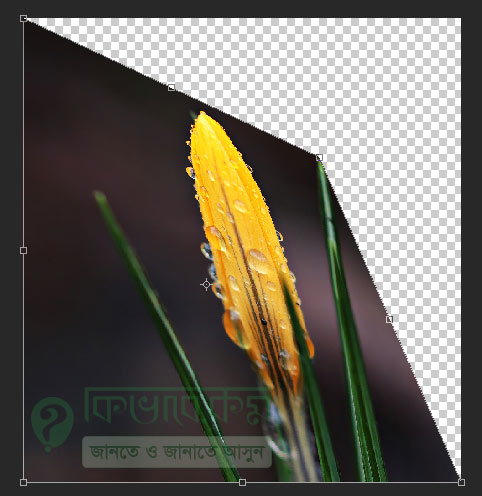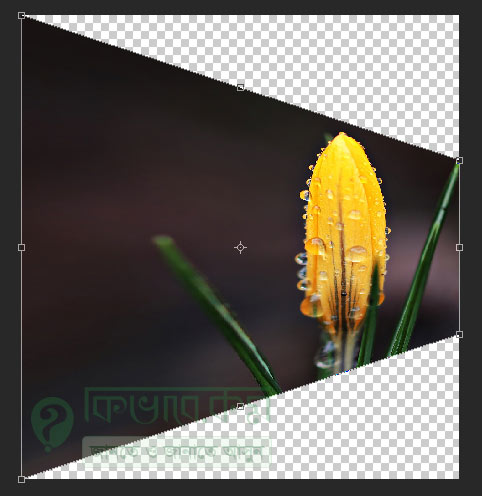ফটোশপ অ্যাডভান্স ফ্রি ট্রান্সফর্ম – Photoshop 54
ফটোশপ ফ্রি ট্রান্সফর্ম ব্যবহার করে কিভাবে লেয়ার ঘুরিয়ে নেয়া যায় কিংবা বড়ো ছোট করা যায় তা আগের আলোচনায় তুলে ধরেছিলাম । আর এবার ফটোশপ ফ্রি ট্রান্সফর্ম এর অ্যাডভান্স কিছু ব্যবহার । আলোচনায় থাকছে Skew , Distort ও Perspective এর ব্যবহার ।
ফটোশপে ফ্রি ট্রান্সফর্ম এর ব্যাসিক ধারনা না থাকলে দেখে নিন এর ঠিক আগের টিউটোরিয়াল টি, অর্থাৎ Free Transform ফটোশপে লেয়ার ঘুরিয়ে নেয়া – Photoshop 53
ফটোশপ অ্যাডভান্স ফ্রি ট্রান্সফর্ম
ফটোশপ অ্যাডভান্স ফ্রি ট্রান্সফর্ম এ আমরা চাইছি নিচের মতো কিছু করতে । যেখানে দেখা যাচ্ছে কিভাবে.কম এর হোম পেজের ছবিটি একটু বাকা করে প্রকাশ করা হয়েছে । আরো বেশ কিছু করা যায়, চলুন আগে নিচের মতো কিভাবে করা যায় সেটা দেখি ।
যেকোন একটি ইমেজ আপনার ফটোশপে ওপেন করে নিন । এবার যে কোন ইমেজ ফটোশপে ওপেন করলে বাই ডিফণ্ট সেটি সেই লেয়ার টি লক করা থাকে । সেটিকে আগে আনলক করে নিন, অথবা দেখে নিন Free Transform ফটোশপে লেয়ার ঘুরিয়ে নেয়া – Photoshop 53
আ্মরা উপরের কাজটি ফটোশপে স্কিউ ব্যবহার করে করতে পারি সহজেই ।
ফটোশপ স্কিউ ( Skew ) এর ব্যবহার
এবার Free Transform একটিভ করে একটিভ থাকা অবস্থায় Right Click করুন সেটির উপর । দেখবেন নিচের মতো বেশ কিছু অপশন এসেছে । আমরা সেখান থেকে Skew নিয়ে শুরুতে কাজ করবো ।
ঠিক একই্ অপশন আপনারা মেনু থেকে নিতে পারবেন Edit থেকে Transform এ গিয়ে ।
এবার কোনা গুলো ধরে টেনে ঠিক করে নিতে পারেন সহজের আপনার যেমনটি লাগবে । নিচেল ছবিটি দেখুন
দেখলাম যে স্কিউ ব্যবহার করে ছবিটির আকার পরিবর্তন করে ফেলেছি আমরা । অনেক টা একই রকম, কিংবা এর থেকে ভালো ভাকে বাকাতে আমরা ফটোশপে ডিসটোর্ট ( Distort বা বিকৃত করা ) ও ব্যবহার করতে পাই । Skew এর ঠিক পরের অপশন টি Distort.
ফটোশপে ডিসটোর্ট ( Distort ) এর ব্যবহার
তো ফটোশপে ডিসটোর্ট ( Distort ) ব্যবহার করার জন্য ট্রান্সফর্ম থেকে সেটি সিলেক্ট করে নিন এবং কোনা গুলো ধরে সরিয়ে নিন । নিচের ছবিতে সেটার ই ব্যবহার দেখিয়েছি ।
এ ক্ষেত্রে ছবিটিকে একটু বেশি ভালো লাগে আমার কাছে, মনে হয় যেন একটু ভেসে ভেসে আছে । ট্রায় করে দেখুন আপনার মতো করে ।
ফটোশপে প্রিসপেকটিভ ( Perspective ) এর ব্যবহার
Perspective শব্দটির অর্থ পরিপ্রেক্ষিত কিংবা দর্শানুপাত । কাছে এবং দুরের বস্তুর মধ্যে যে দৃশ্য গুলো আমাদের চখে পড়ে যেমন ধরুন রাস্তা বা রেলপথ এ দেখবেন যে কাছের অংশ টি বেশ বড় এবং আস্তে আস্তে যত দুরে তাকাবেন, মনে হবে যেন রাস্তা বা রেলপথ চিকোন হয়ে গেছে । নিছের ছবিটি দেখুন ।
তো আমরা প্রয়োজনে ফটোশপের অবজেক্ট বা লেয়ার গুলোতে এই ইফেক্ট দিতে পারি । Distort এর ঠিক পরের অপশন এ্কটি । Transform থেকে Perspective নির্বাচন করে নিজেই চেস্টা করে দেখুন ।
Perspective এর পরের অপশন টি wrap , এটি নিয়ে আলাদা একটি টিউটোরিয়াল দেবো । বেশ কিছু করে দেখানো যাবে সেখানে । পাশাপাশি Perspective এর ও আরও একটি টিউটোরিয়াল আসতে পারে । সাথেই থাকুন…